فہرست کا خانہ
ٹیوٹوریل بتاتا ہے کہ سیل ایڈریس کیا ہے، ایکسل میں مطلق اور متعلقہ حوالہ جات کیسے بنائے جائیں، کسی دوسرے شیٹ میں سیل کا حوالہ کیسے دیا جائے، اور بہت کچھ۔
یہ جتنا آسان ہے۔ لگتا ہے، ایکسل سیل کا حوالہ بہت سے صارفین کو الجھا دیتا ہے۔ ایکسل میں سیل ایڈریس کی وضاحت کیسے کی جاتی ہے؟ ایک مطلق اور متعلقہ حوالہ کیا ہے اور ہر ایک کو کب استعمال کیا جانا چاہئے؟ مختلف ورک شیٹس اور فائلوں کے درمیان حوالہ کیسے عبور کیا جائے؟ اس ٹیوٹوریل میں، آپ کو ان اور بہت سے سوالات کے جوابات ملیں گے۔
ایکسل میں سیل کا حوالہ کیا ہے؟
A سیل حوالہ یا سیل ایڈریس ایک کالم خط اور قطار نمبر کا مجموعہ ہے جو ورک شیٹ پر ایک سیل کی شناخت کرتا ہے۔
مثال کے طور پر، A1 کالم A اور قطار کے سنگم پر موجود سیل سے مراد ہے۔ 1; B2 کالم B میں دوسرے سیل سے مراد ہے، اور اسی طرح۔

جب فارمولے میں استعمال ہوتا ہے، سیل کے حوالہ جات Excel کو ان اقدار کو تلاش کرنے میں مدد کرتے ہیں جن کا فارمولہ کو حساب کرنا چاہیے۔
0 : =A1+A2
ایکسل میں رینج کا حوالہ کیا ہے؟
مائیکروسافٹ ایکسل میں، رینج دو یا زیادہ سیلز کا ایک بلاک ہے۔ ایک رینج کا حوالہ کو اوپری بائیں سیل کے پتہ اور نچلے دائیں سیل کو بڑی آنت سے الگ کرکے دکھایا جاتا ہے۔
مثال کے طور پر، رینج A1:C2 میں A1 سے لے کر 6 سیلز شامل ہیں۔C2.

Excel ریفرنس اسٹائل
ایکسل میں ایڈریس کے دو اسٹائل موجود ہیں: A1 اور R1C1۔
ایکسل میں A1 ریفرنس اسٹائل
A1 ڈیفالٹ اسٹائل ہے جو زیادہ تر وقت استعمال ہوتا ہے۔ اس انداز میں، کالم کی تعریف حروف اور قطاروں کے حساب سے کی جاتی ہے، یعنی A1 کالم A، قطار 1 میں ایک سیل کو متعین کرتا ہے۔
ایکسل میں R1C1 حوالہ انداز
R1C1 وہ طرز ہے جہاں دونوں قطاریں اور کالموں کی شناخت نمبروں سے ہوتی ہے، یعنی R1C1 قطار 1، کالم 1 میں ایک سیل کو متعین کرتا ہے۔
ذیل کا اسکرین شاٹ A1 اور R1C1 دونوں حوالہ جات کی وضاحت کرتا ہے:
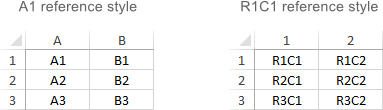
پہلے سے طے شدہ A1 طرز سے R1C1 میں تبدیل کرنے کے لیے، فائل > اختیارات > فارمولے پر کلک کریں، اور پھر R1C1 حوالہ طرز<کو غیر چیک کریں۔ 9> باکس۔
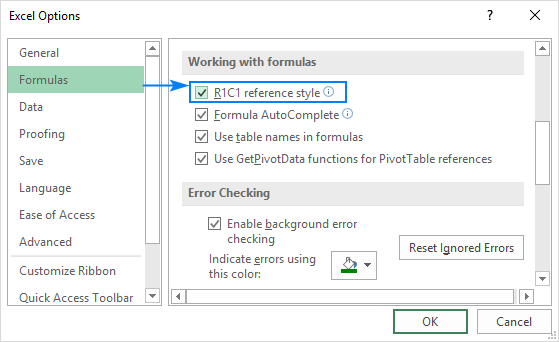
ایکسل میں حوالہ کیسے بنایا جائے
اسی شیٹ پر سیل حوالہ بنانے کے لیے، یہ ہے آپ کو کیا کرنے کی ضرورت ہے:
- اس سیل پر کلک کریں جس میں آپ فارمولہ درج کرنا چاہتے ہیں۔
- مساوی نشان ٹائپ کریں (=)۔
- میں سے ایک کریں درج ذیل:
- ریفرنس کو براہ راست سیل میں یا فارمولا بار میں ٹائپ کریں، یا
- اس سیل پر کلک کریں جس کا آپ حوالہ دینا چاہتے ہیں۔
- باقی فارمولہ ٹائپ کریں اور اسے مکمل کرنے کے لیے Enter کی دبائیں۔
سابقہ کے لیے کافی، سیلز A1 اور A2 میں قدریں شامل کرنے کے لیے، آپ مساوی نشان ٹائپ کریں، A1 پر کلک کریں، جمع کا نشان ٹائپ کریں، A2 پر کلک کریں اور Enter دبائیں:

بنانے کے لیے ایک رینج کا حوالہ ، سیلز کی رینج منتخب کریں۔ورک شیٹ۔
مثال کے طور پر، سیلز A1، A2 اور A3 میں قدریں شامل کرنے کے لیے، مساوی نشان ٹائپ کریں جس کے بعد SUM فنکشن کا نام اور اوپننگ قوسین، A1 سے A3 سیلز کو منتخب کریں، ٹائپ کریں۔ اختتامی قوسین، اور Enter دبائیں:

پوری قطار یا پورے کالم کو دیکھنے کے لیے، قطار نمبر پر کلک کریں یا کالم کا خط، بالترتیب۔
مثال کے طور پر، قطار 1 میں تمام سیلز کو شامل کرنے کے لیے، SUM فنکشن کو ٹائپ کرنا شروع کریں، اور پھر صف کا حوالہ<9 شامل کرنے کے لیے پہلی قطار کے ہیڈر پر کلک کریں۔> آپ کے فارمولے میں:
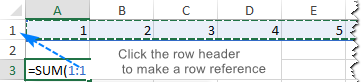
کسی فارمولے میں ایکسل سیل ریفرنس کو کیسے تبدیل کیا جائے
موجودہ فارمولے میں سیل ایڈریس کو تبدیل کرنے کے لیے، ان اقدامات پر عمل کریں:
- اس سیل پر کلک کریں جس میں فارمولہ ہے اور ترمیم موڈ میں داخل ہونے کے لیے F2 دبائیں، یا سیل پر ڈبل کلک کریں۔ یہ فارمولہ کے ذریعہ حوالہ کردہ ہر سیل/رینج کو مختلف رنگ کے ساتھ نمایاں کرے گا۔
- سیل کا پتہ تبدیل کرنے کے لیے، درج ذیل میں سے کوئی ایک کریں:
- فارمولے میں حوالہ منتخب کریں اور ایک نیا ٹائپ کریں ایک۔
- فارمولے میں حوالہ منتخب کریں، اور پھر شیٹ پر ایک اور سیل یا رینج منتخب کریں۔

- ریفرنس میں زیادہ یا کم سیلز شامل کرنے کے لیے سیل یا رینج کے رنگ کوڈ والے بارڈر کو گھسیٹیں۔
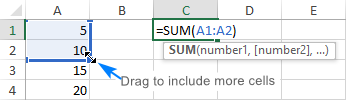
- انٹر کی کو دبائیں۔ ایکسل میں کراس حوالہ
کسی اور ورک شیٹ یا کسی مختلف ایکسل فائل میں سیلز کا حوالہ دینے کے لیے، آپ کو لازمی ہےنہ صرف ٹارگٹ سیل (زبانیں) بلکہ اس شیٹ اور ورک بک کی بھی شناخت کریں جہاں سیلز واقع ہیں۔ یہ نام نہاد بیرونی سیل حوالہ کا استعمال کرکے کیا جا سکتا ہے۔
ایکسل میں کسی اور شیٹ کا حوالہ کیسے دیا جائے
کسی سیل یا دوسرے میں سیل کی ایک رینج کا حوالہ دینے کے لیے ورک شیٹ، ٹارگٹ ورک شیٹ کا نام ٹائپ کریں جس کے بعد سیل یا رینج ایڈریس سے پہلے ایک فجائیہ نشان (!)۔
مثال کے طور پر، یہاں یہ ہے کہ آپ اسی ورک بک میں Sheet2 پر سیل A1 کا حوالہ کیسے دے سکتے ہیں:
=Sheet2!A1اگر ورک شیٹ کے نام میں خالی جگہیں یا غیر حروف تہجی کے حروف شامل ہیں، تو آپ کو نام کو سنگل کوٹیشن مارکس میں شامل کرنا چاہیے، جیسے:
='Target sheet'!A1روکنے کے لیے ٹائپنگ کی ممکنہ غلطیاں، آپ ایکسل حاصل کر سکتے ہیں تاکہ آپ کے لیے خود بخود ایک بیرونی حوالہ بنایا جا سکے۔ یہ طریقہ ہے:
- کسی سیل میں فارمولہ ٹائپ کرنا شروع کریں۔
- اس شیٹ ٹیب پر کلک کریں جس کا آپ حوالہ دینا چاہتے ہیں اور سیل یا سیلز کی رینج کو منتخب کریں۔
- اپنا فارمولا ٹائپ کرنا مکمل کریں اور Enter دبائیں۔
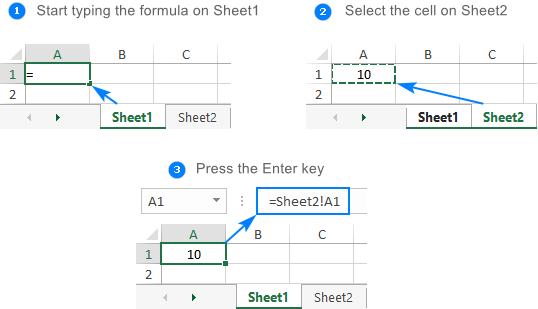
مزید معلومات کے لیے، براہ کرم ایکسل میں کسی اور ورک شیٹ میں سیل کا حوالہ دینے کا طریقہ دیکھیں۔
کیسے ایکسل میں کسی اور ورک بک کا حوالہ دینے کے لیے
کسی مختلف ایکسل فائل میں سیل یا سیلز کی رینج کا حوالہ دینے کے لیے، آپ کو ورک بک کا نام مربع بریکٹ میں شامل کرنا ہوگا، اس کے بعد شیٹ کا نام، فجائیہ نقطہ، اور سیل یا رینج کا پتہ۔ مثال کے طور پر:
=[Book1.xlsx]Sheet1!A1اگر فائل یا شیٹ کا نام غیر حروف تہجی پر مشتمل ہےحروف، راستے کو سنگل کوٹیشن مارکس میں بند کرنا یقینی بنائیں، مثلاً
='[Target file.xlsx]Sheet1'!A1کسی اور شیٹ کے حوالے سے، آپ کو دستی طور پر راستہ ٹائپ کرنے کی ضرورت نہیں ہے۔ ایک تیز تر طریقہ یہ ہے کہ دوسری ورک بک پر جائیں اور وہاں سیل یا سیلز کی ایک رینج کو منتخب کریں۔
تفصیلی رہنمائی کے لیے، براہ کرم دیکھیں کہ سیل کو دوسری ورک بک میں کیسے حوالہ دیا جائے۔
رشتہ دار، مطلق اور مخلوط سیل حوالہ جات
ایکسل میں سیل حوالہ جات کی تین قسمیں ہیں: رشتہ دار، مطلق اور مخلوط۔ ایک سیل کے لیے فارمولہ لکھتے وقت، آپ کسی بھی قسم کے ساتھ جا سکتے ہیں۔ لیکن اگر آپ اپنے فارمولے کو دوسرے سیلز میں کاپی کرنے کا ارادہ رکھتے ہیں، تو یہ ضروری ہے کہ آپ ایک مناسب ایڈریس ٹائپ استعمال کریں کیونکہ دوسرے سیلز میں بھرے جانے پر رشتہ دار اور مطلق سیل حوالہ جات مختلف طریقے سے برتاؤ کرتے ہیں۔
ایکسل میں متعلقہ سیل حوالہ
A متعلقہ حوالہ وہ ہے جو قطار اور کالم کے نقاط میں $ کے نشان کے بغیر ہے، جیسے A1 یا A1:B10۔ پہلے سے طے شدہ طور پر، ایکسل میں تمام سیل ایڈریس رشتہ دار ہوتے ہیں۔
جب متعدد سیلز میں منتقل یا کاپی کیے جاتے ہیں، تو قطاروں اور کالموں کی رشتہ دار پوزیشن کی بنیاد پر متعلقہ حوالہ جات بدل جاتے ہیں۔ لہذا، اگر آپ ایک ہی حساب کو کئی کالموں یا قطاروں میں دہرانا چاہتے ہیں، تو آپ کو متعلقہ سیل حوالہ جات استعمال کرنے کی ضرورت ہے۔
مثال کے طور پر، کالم A میں نمبروں کو 5 سے ضرب دینے کے لیے، آپ یہ فارمولہ B2 میں درج کریں:
=A2*5جب قطار 2 سے قطار 3 میں کاپی کیا جائے تو فارمولہ بدل جائے گاکو:
=A3*5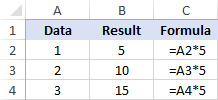
مزید معلومات کے لیے، براہ کرم ایکسل میں متعلقہ حوالہ دیکھیں۔
ایکسل میں مطلق سیل حوالہ
ایک مطلق حوالہ وہ ہے جس میں ڈالر کا نشان ($) قطار یا کالم کوآرڈینیٹ میں ہوتا ہے، جیسے $A$1 یا $A$1:$B$10۔
ایک مطلق سیل اسی فارمولے کے ساتھ دوسرے خلیوں کو بھرتے وقت حوالہ تبدیل نہیں ہوتا ہے۔ مطلق پتے خاص طور پر اس وقت مفید ہوتے ہیں جب آپ کسی مخصوص سیل میں ایک قدر کے ساتھ متعدد حسابات کرنا چاہتے ہیں یا جب آپ کو حوالہ تبدیل کیے بغیر کسی فارمولے کو دوسرے سیلز میں کاپی کرنے کی ضرورت ہوتی ہے۔
مثال کے طور پر، کالم A میں نمبروں کو ضرب دینے کے لیے B2 میں نمبر کے ذریعہ، آپ قطار 2 میں درج ذیل فارمولے کو داخل کرتے ہیں، اور پھر فل ہینڈل کو گھسیٹ کر کالم کے نیچے فارمولے کو کاپی کرتے ہیں:
=A2*$B$2متعلقہ حوالہ (A2) بدل جائے گا۔ قطار کی متعلقہ پوزیشن کی بنیاد پر جہاں فارمولہ کاپی کیا جاتا ہے، جبکہ مطلق حوالہ ($B$2) ہمیشہ اسی سیل پر مقفل رہے گا:

مزید تفصیلات ایکسل میں مطلق حوالہ میں پایا جائے۔
مخلوط سیل حوالہ
A مخلوط حوالہ ایک رشتہ دار اور ایک مطلق کوآرڈینیٹ پر مشتمل ہے، جیسے $A1 یا A$1۔
ایسے بہت سے حالات ہوسکتے ہیں جب صرف ایک کوآرڈینیٹ، کالم یا قطار کو درست کیا جانا چاہیے۔
مثال کے طور پر، نمبروں کے کالم (کالم A) کو 3 مختلف نمبروں (B2، C2 اور D2 سے ضرب کرنا) )، آپ نے مندرجہ ذیل fo ڈالا۔ B3 میں rmula، اور پھر اسے نیچے اور پر کاپی کریں۔دائیں:
=$A3*B$2$A3 میں، آپ کالم کوآرڈینیٹ کو لاک کرتے ہیں کیونکہ فارمولے کو ہمیشہ کالم A میں اصل نمبروں کو ضرب دینا چاہیے۔ قطار کوآرڈینیٹ رشتہ دار ہے کیونکہ اسے دوسرے کے لیے تبدیل کرنے کی ضرورت ہے۔ قطاریں۔
B$2 میں، آپ قطار کوآرڈینیٹ کو لاک کرتے ہیں تاکہ Excel کو ہمیشہ قطار 2 میں ملٹیپلائر کو منتخب کرے۔ کالم کوآرڈینیٹ رشتہ دار ہے کیونکہ ملٹی پلائر 3 مختلف کالموں میں ہوتے ہیں اور فارمولے کو اسی کے مطابق ایڈجسٹ کرنا چاہیے۔
نتیجے کے طور پر، تمام حسابات ایک ہی فارمولے کے ساتھ کیے جاتے ہیں، جو ہر قطار اور کالم کے لیے مناسب طریقے سے تبدیل ہوتے ہیں جہاں اسے کاپی کیا جاتا ہے:
28>
حقیقی کے لیے زندگی کے فارمولے کی مثالیں، براہ کرم ایکسل میں مخلوط سیل حوالہ جات کو دیکھیں۔
مختلف حوالہ جات کی اقسام کے درمیان کیسے سوئچ کریں
متعلقہ حوالہ سے مطلق اور اس کے برعکس تبدیل کرنے کے لیے، آپ یا تو ٹائپ کرسکتے ہیں یا حذف کرسکتے ہیں۔ $ کا نشان دستی طور پر، یا F4 شارٹ کٹ استعمال کریں:
- اس سیل پر ڈبل کلک کریں جس میں فارمولہ ہے۔
- وہ حوالہ منتخب کریں جسے آپ تبدیل کرنا چاہتے ہیں۔
- F4 دبائیں۔ چار حوالہ جات کی اقسام کے درمیان ٹوگل کرنے کے لیے۔
F4 کلید کو بار بار مارنے سے حوالہ جات اس ترتیب میں بدل جاتے ہیں: A1 > $A$1 > A$1 > $A1.
ایکسل میں سرکلر حوالہ
آسان الفاظ میں، ایک سرکلر حوالہ وہ ہے جو براہ راست یا بالواسطہ طور پر اپنے سیل کی طرف رجوع کرتا ہے۔
مثال کے طور پر، اگر آپ سیل A1 میں درج ذیل فارمولہ ڈالتے ہیں، تو یہ ایک سرکلر بنائے گا۔حوالہ:
=A1+100زیادہ تر حالات میں، سرکلر حوالہ جات پریشانی کا باعث ہیں اور جب بھی ممکن ہو آپ کو ان کے استعمال سے گریز کرنا چاہیے۔ تاہم، کچھ غیر معمولی صورتوں میں، وہ کسی مخصوص کام کے لیے واحد ممکنہ حل ہو سکتے ہیں۔
مندرجہ ذیل ٹیوٹوریل میں بتایا گیا ہے کہ ایکسل میں سرکلر حوالہ جات کو کیسے تلاش کیا جائے اور اسے کیسے ہٹایا جائے۔
ایکسل میں 3D حوالہ
3-D حوالہ ایک سے زیادہ ورک شیٹس پر ایک ہی سیل یا سیلز کی رینج سے مراد ہے۔
مثال کے طور پر، شیٹ1 میں سیلز A1 سے A10 میں قدروں کی اوسط تلاش کرنے کے لیے , Sheet2 اور Sheet3، آپ AVERAGE فنکشن کو 3d حوالہ کے ساتھ استعمال کر سکتے ہیں:
=AVERAGE(Sheet1:Sheet3!A1:A3)3d حوالہ کے ساتھ فارمولہ بنانے کے لیے، یہاں آپ کو کیا کرنا ہوگا:
- <17 شفٹ کلید پر کلک کریں اور آخری شیٹ کے ٹیب پر کلک کریں۔
- اس سیل یا سیلز کی رینج کو منتخب کریں جن کا شمار کیا جانا ہے۔
- فارمولے کو ٹائپ کرنا مکمل کریں اور اسے مکمل کرنے کے لیے Enter کی دبائیں۔<18
مزید تفصیلات کے لیے، براہ کرم ایکسل میں 3D حوالہ دیکھیں۔
ایکسل کا ساختی حوالہ (ٹیبل حوالہ جات)
سٹرکچرڈ ریفرنس سیل ایڈریس کے بجائے فارمولے میں ٹیبل اور کالم کے نام شامل کرنے کے لیے ایک خاص اصطلاح ہے۔ اس طرح کے حوالہ جات صرف ایکسل ٹیبلز میں سیلز کے حوالے سے استعمال کیے جا سکتے ہیں۔
مثال کے طور پر، میں اعداد کی اوسط تلاش کرنے کے لیے ٹیبل1 کے سیلز کالم، آپ یہ فارمولہ استعمال کرسکتے ہیں:
=AVERAGE(Table1[Sales])
29>
مزید معلومات کے لیے، براہ کرم ایکسل میں سٹرکچرڈ حوالہ جات دیکھیں۔
ایکسل کے نام (نام کی حد)
ایکسل میں ایک انفرادی سیل یا سیلز کی ایک رینج کو بھی نام سے ڈیفائن کیا جا سکتا ہے۔ اس کے لیے، آپ صرف ایک سیل کو منتخب کریں، نام باکس میں ایک نام ٹائپ کریں، اور Enter کی دبائیں۔
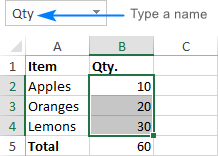
نیا بنانے پر ناموں کے ساتھ، آپ اپنے فارمولوں میں موجودہ سیل حوالوں کو متعین ناموں سے بدلنا چاہیں گے۔ یہ طریقہ ہے:
- ان فارمولوں کے ساتھ سیلز کو منتخب کریں جس میں آپ سیل کے حوالے ناموں کو تبدیل کرنا چاہتے ہیں۔
فعال شیٹ پر تمام فارمولوں میں متعین کردہ ناموں سے حوالہ جات کو تبدیل کرنے کے لیے، کوئی ایک خالی سیل منتخب کریں۔
- فارمولوں ٹیب پر جائیں۔ > تعریف کردہ نام گروپ، نام کی وضاحت کریں کے آگے تیر پر کلک کریں، اور پھر ناموں کا اطلاق کریں …
- درخواست میں نام ڈائیلاگ باکس میں، ایک یا زیادہ نام منتخب کریں، اور ٹھیک ہے پر کلک کریں۔
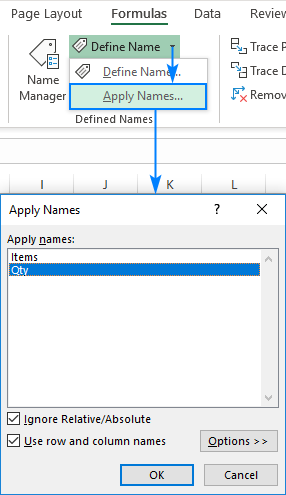
نتیجے کے طور پر، تمام یا منتخب کردہ فارمولوں کو متعلقہ ناموں میں اپ ڈیٹ کر دیا جائے گا:
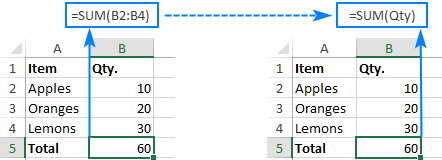
ایکسل کے ناموں کے بارے میں تفصیلی معلومات ایکسل میں ایک نام کی حد کیسے بنائیں اور استعمال کریں۔
اس طرح آپ Excel میں سیل حوالوں کے ساتھ کام کرتے ہیں۔ میں پڑھنے کے لیے آپ کا شکریہ ادا کرتا ہوں اور امید کرتا ہوں کہ آپ کو اگلے ہفتے ہمارے بلاگ پر ملوں گا!

